ワーム.ブラスター(MSBlast)対策−再構成版−
お知らせ:必ずMicrosoft社の最新情報をご確認下さい。
Blasterに関する情報(Microsoft)
|
2003年8月15日、Windows2000/XP/NTの脆弱性(MS03−026)をついたワームウイルス「Blaster」の対策を行ってみた。しっかし、ISDN環境ではパッチのダウンロードも時間とお金がかかるものだ。何とかならないかなぁ。
その後わかったことなのですが、自宅PCでMicrosoftダウンロードセンターよりパッチをダウンロード中にブラスターに感染してしまった。DCOM機能を停止をせずにインターネットに接続を行ったのが原因です。
ブラスターの感染経路はインターネットやLANなどのネットワークを使って入ってきます。
ブラスターは MS.Blast Blaster などと言われ亜種は7種類ほど確認されております。その中のNACHIと言われる亜種は
サービス系 に感染するためちょっちやっかいです。
駆除方法も記載する予定でしたが 責任を持つ ってことが私には出来ませんのでここでは控えることに致しました。
補足:2004年4月21日現在 MS03-026 は MS04−012(KB828741) に統合されています。
では予防策です。
使用OSは? WindowsXP Windows2000 WindowsNT40
ADD 2004/01/08
MicrosoftがBlasterやNachiの駆除ツールを公開致しました。
UP 2004/04/21
MS03-039 が MS04-012 に統合された為、ダウンロードアドレスを変更しました
UP 2005/04/04
リンク先等全体を再編集
UP 2008/10/03
リンク切れ等対応 |
WindowsXP の 感染予防対策
まずご自分のOSバージョンを確認をしましょう。
「マイコンピュータ」を右クリックし「プロパティ」を開き「全般」タブを開きます。
”システム”の所に ServicePack って文字が無ければ ノーマルバージョン
文字があればその次の数値が サービスパックバージョン
で、ノーマルならサービスパックを2にアップデートすることをお勧めします。
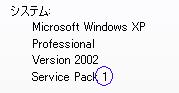
続いて、ダウンロード前準備です。
「マイコンピュータ」を右クリックし「プロパティ」を開き「ローカルエリア接続」の「プロパティ」を開きます。
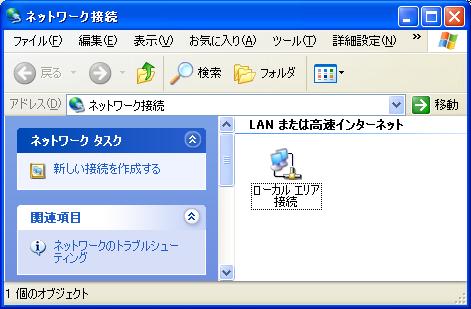
「詳細設定」の「インターネットからのコンピュータへのアクセスを制限したり防いだりして・・・・」に有効にします。OKをクリックしウインドを閉じます。

これにより、インターネットに接続してもブラスターの感染を防ぎます。
続いて、ウイルスチェックソフトにてリアルタイム検索を行っている方は停止します。
後はWindowsUpdateを利用して、ダウンロード&インストールを行います。
まず、サービスパックが必要な方は、それだけをダウンロード&インストールを行います。再起動を促された場合、再起動を行います。
続いて、MS04−012(KB828741) をダウンロード&インストール致します。
時間に余裕があるなら、全パッチをインストールすることが望ましいでしょう。
WindowsUpdateを行わない方は、このページTOPの「Blasterに関する情報」を参照し、ダウンロードを行いインストールしてください。
インストールは完了です。後はウイルスチェックソフトや ローカルエリア接続
の設定を元に戻せば完了です。 |
Windows2000 の 感染予防対策
まずご自分のOSバージョンを確認をしましょう。
「マイコンピュータ」を右クリックし「プロパティ」を開き「全般」タブを開きます。
”システム”の所に ServicePack って文字が無ければ ノーマルバージョン
文字があればその次の数値が サービスパックバージョン
で、ノーマルかサービスパック1ならサービスパックを4にアップデートする必要があります。2か3の場合、願わくば4にしましょう。
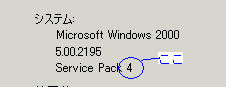
続いて、ダウンロード前準備です。
「スタート」「ファイル名を指定して実行」を開きます。そこで DCOMCNFG と入力します。
ウインドが開いたら、「規定のプロパティ」を開きます。そこで「このコンピュータ上で分散COMを有効にする」のチェックを外します。外したらOKをクリックしウインドを閉じます。

これにより、インターネットに接続してもブラスターの感染を防ぎます。
続いて、ウイルスチェックソフトにてリアルタイム検索を行っている方は停止します。
後はWindowsUpdateを利用して、ダウンロード&インストールを行います。
まず、サービスパック4が必要な方は、それだけをダウンロード&インストールを行います。再起動を促された場合、再起動を行います。サービスパック2または3のままの方はMS03−013(Q811493)(Microsoft)をダウンロード&インストール致します。
続いて、MS04−012(KB828741) をダウンロード&インストール致します。
時間に余裕があるなら、全パッチをインストールすることが望ましいでしょう。
WindowsUpdateを行わない方は、このページTOPの「Blasterに関する情報」を参照し、ダウンロードを行いインストールしてください。
インストールは完了です。後は ウイルスチェックソフト や DCOMCNFG の設定を元に戻せば完了です。 |
WindowsNT4.0 の 感染予防対策
まずご自分のOSバージョンを確認をしましょう。
「マイコンピュータ」「ヘルプ」「バージョン情報」を開きます。
ServicePack って文字の次の数値が サービスパックバージョンで、6にする必要があります。
※本当のバージョンは 6a です。
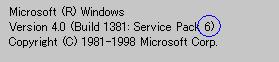
続いて、ダウンロード前準備です。
「スタート」「ファイル名を指定して実行」を開きます。そこで DCOMCNFG と入力します。
ウインドが開いたら、「規定のプロパティ」を開きます。そこで「このコンピュータ上で分散COMを使う」のチェックを外します。外したらOKをクリックしウインドを閉じます。

これにより、インターネットに接続してもブラスターの感染を防ぎます。
続いて、ウイルスチェックソフトにてリアルタイム検索を行っている方は停止します。
後はWindowsUpdateを利用して、ダウンロード&インストールを行います。
まず、サービスパック6aが必要な方は、それだけをダウンロード&インストールを行います。再起動を促された場合、再起動を行います。
続いて、MS04−012(KB828741) をダウンロード&インストール致します。
時間に余裕があるなら、全パッチをインストールすることが望ましいでしょう。
WindowsUpdateを行わない方は、このページTOPの「Blasterに関する情報」を参照し、ダウンロードを行いインストールしてください。
インストールは完了です。後は ウイルスチェックソフト や DCOMCNFG の設定を元に戻せば完了です。 |